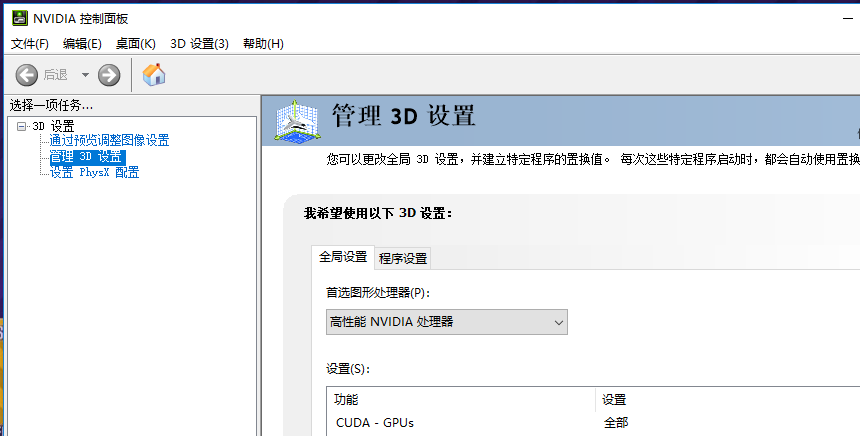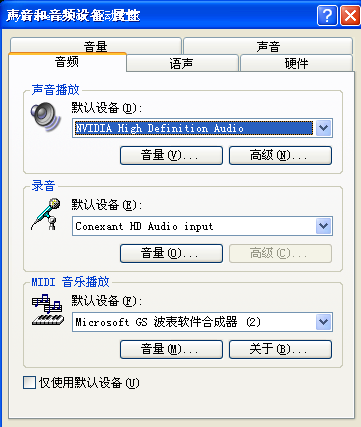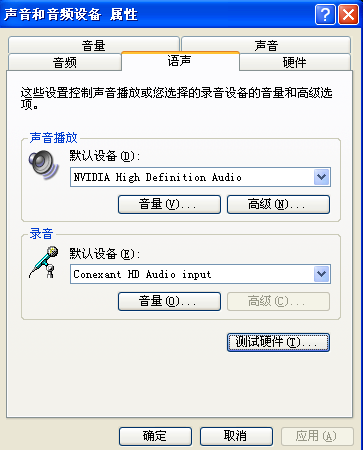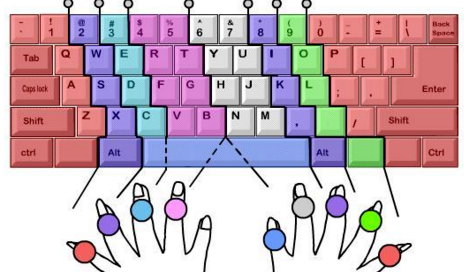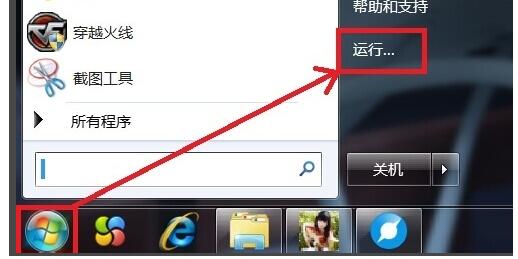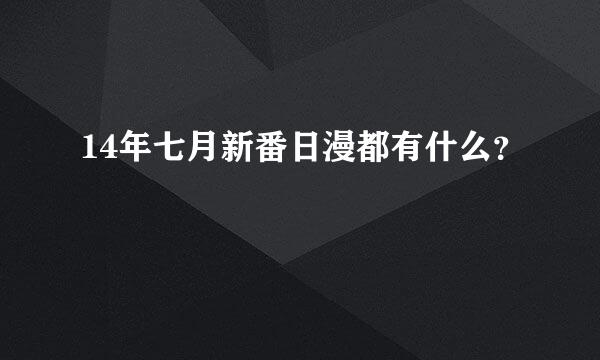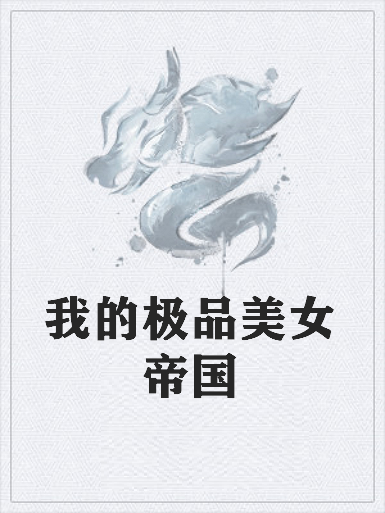应该是设置不正确造成的,按照下面方法完整的设置一遍。
1、关闭电视和电脑,连接HDMI数据线。打开液晶电视,将信号源设置为HDMI。然后打开电脑进行设置了。
2、启动电脑安装好HDMI驱动后就可以开始设置了。点击桌面右答乎兆键,选择NVIDIA控制面板,单击打开;在NVIDIA控制面板中选择“设置多个显示器”,选择主副显示屏,并选择“复制”模式;到这一步,液晶电视和笔记本屏幕显示相顷轿同画面。
3、在音频属性中设置HDMI输出音频。在音频选项卡,对声音播放中的默认设备选择为NVIDIA High Definition Audio,点击应用。
4、如果应用后还没有声音,则可以进入语音选项卡,点击测试硬件。
拓展资料:
使用HDMI视频接口的优点
HDMI 相对于现有的模拟视频接口如复合、S-Video 和分量视频的优点:
1、质量: HDMI 是数字接口,由于所有的模拟连接(例如分量视频或 S-video)要求在从模拟转换为数字时没有损失,因此它能提供最佳的视频质量。这种差别在更高分辨率,例如 1080p 时特别明显。数字视频将比分量视频更清晰,消除了分量视清租频中发现的柔和度和拖尾现象。诸如文本这类微小、高对比度的细节将这种差别发挥到极致。
2、易用性: HDMI 在单线缆中集成视频和多声道音频,从而消除了当前 A/V 系统中使用的多线缆的成本、复杂性和混乱。这在升级或添加设备时特别有用。
3、高智能: HDMI 支持视频源(如 DVD 播放机)和 DTV 间的双向通信,实现了新功能,例如自动配置和一键播放。通过使用 HDMI,设备为连接的显示器自动传输最高效的格式(例如 480p vs 720p,16:9 vs 4:3)? 免除了消费者需要滚动所有格式选项,以猜测最佳的观看格式的麻烦。
4、高清晰内容就绪: 支持 HDCP 的 HDMI 设备能够访问高级的高清晰度内容,给我我们带来些许安慰。HD-DVD 和 Blu-ray 已对当今的高清晰度电影延迟了起动影像抵制标记(又称为内容保护标记),以帮助最小化由于转换造成的潜在问题,但有望在几年内起动这一标记,意味着将来的高清晰度电影将无法通过不受保护的接口(如模拟元件)以高清晰度播放。
标签:HDMI,电脑,电视